Управление меню Wix Restaurants в приложении Wix
7 мин.
С помощью приложения Wix вы можете создавать и управлять меню Wix Restaurants прямо с мобильного устройства. Вы можете добавлять разделы и пункты меню, настраивать для них метки и многое другое.
Важно:
В настоящее время новое приложение Wix Меню ресторана не поддерживает несколько местоположений, онлайн-заказы или интеграцию с POS-терминалами. Подробнее о различиях между старым и новым приложениями для онлайн-заказов.
Создание меню
Прежде чем начать:
Скачайте приложение Wix на мобильное устройство.
Каждое меню состоит из разделов и позиций. Прежде чем составлять меню, мы рекомендуем решить, какие разделы вам нужны, например, для ресторанов актуальны разделы с закусками, основными блюдами, десертами и напитками.
Приложение включает в себя стандартное меню с разделами и позициями, которые вы можете настроить по своему усмотрению.
Вы можете создать столько меню, сколько нужно. Создайте отдельные меню для завтрака, обеда, ужина и других предложений, соответствующие вашим потребностям и помогите клиентам легко находить интересующее их меню.
Чтобы создать меню:
- Перейдите на сайт в приложении Wix.
- Нажмите Управление
 внизу.
внизу. - Нажмите Каталог.
- Нажмите Меню (новое).
- Нажмите кнопку + Добавить меню.
- Название меню: введите название меню, например «Сезонные блюда».
- Описание меню: введите описание меню. Например: «Ознакомьтесь с нашим сезонным меню, где проявляется креативность нашего шеф-повара! Откройте для себя восхитительные сезонные угощения и вкусные новинки, которые приведут ваши вкусовые рецепторы в восторг».
Примечание: вы можете добавлять переносы строк в описания. - Отметить как черновик: установите флажок, чтобы отметить меню как черновик, пока вы вносите изменения. Если меню помечено как черновик, оно не будет отображаться ни в редакторе, ни на опубликованном сайте.
- Описание меню: введите описание меню. Например: «Ознакомьтесь с нашим сезонным меню, где проявляется креативность нашего шеф-повара! Откройте для себя восхитительные сезонные угощения и вкусные новинки, которые приведут ваши вкусовые рецепторы в восторг».
- Нажмите Сохранить.
- Нажмите на меню, которое вы только что создали.
- Нажмите кнопку Добавить раздел:
- Название раздела: введите название раздела меню. Например: Веганское.
- Описание: введите краткое описание раздела меню, которое клиенты смогут увидеть на вашем опубликованном сайте. Например: «Побалуйте себя нашими шедеврами на растительной основе, где каждый кусочек веганских блюд представляет собой гармонию вкуса и пользы для здоровья».
- Нажмите на раздел, который вы только что создали.
- Нажмите Сохранить.
- Повторите шаги 9–10 для всех разделов меню. Нажмите + Добавить раздел, чтобы добавить еще один раздел в это меню.
- Нажмите Добавить блюдо:
- Название позиции: введите название блюда в меню.
- Описание позиции: опишите блюдо, чтобы клиенты знали, что они заказывают.
- Метка блюда: добавьте метки, чтобы помочь клиентам определить основную информацию о блюде (для веганов, безглютеновое, острое и т. д.). Нажмите на флажок рядом с меткой, чтобы выбрать ее.
- Цена: введите одну цену или варианты цены на блюдо в меню. Валюта установлена на основе ваших настроек в разделе Сведения о бизнесе.
- Фото: выберите или загрузите изображение блюда.
Примечание: необходимо ввести название и цену вашего блюда. Вы можете скрыть цены в редакторе.
- Нажмите Сохранить.
- Повторите шаги для всех блюд в меню.
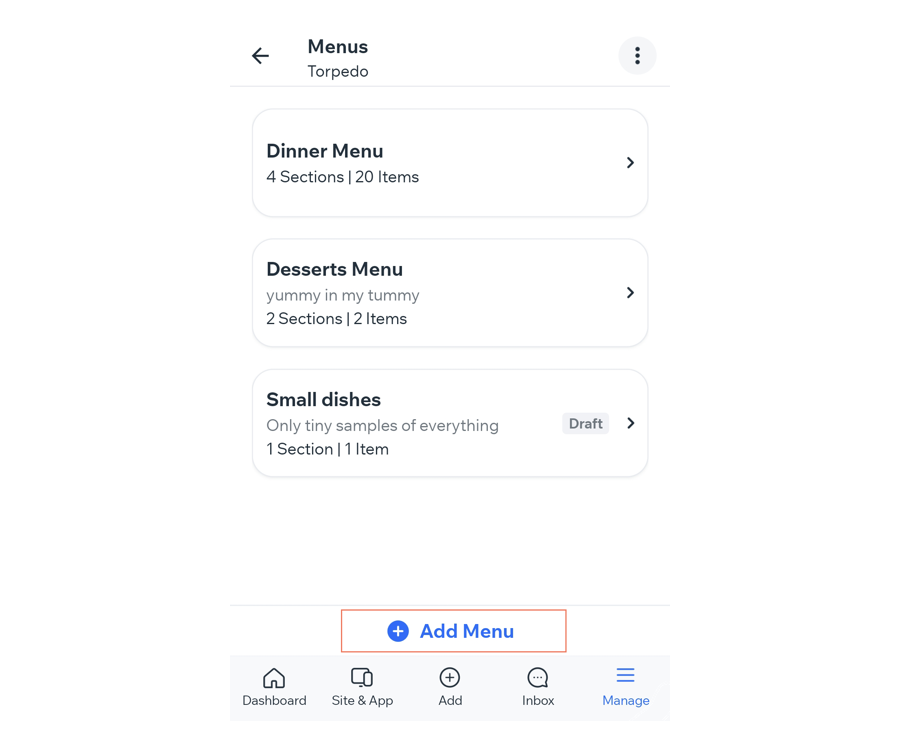
Редактирование меню
Приложение Wix предлагает инструменты для эффективного редактирования вашего меню. Следуйте этим пошаговым инструкциям, чтобы настроить разделы, добавить пункты меню и поддерживать хорошо организованное меню вашего ресторана. Поддерживайте актуальность своего меню и учитывайте предпочтения ваших клиентов.
Чтобы внести изменения в меню:
- Перейдите на сайт в приложении Wix.
- Нажмите Управление
 внизу.
внизу. - Нажмите Каталог.
- Нажмите Меню (новое).
- Выберите меню, которое хотите отредактировать.
- Выберите, что вы хотите сделать:
Отредактируйте меню
Измените информацию о разделе
Отредактируйте позиции
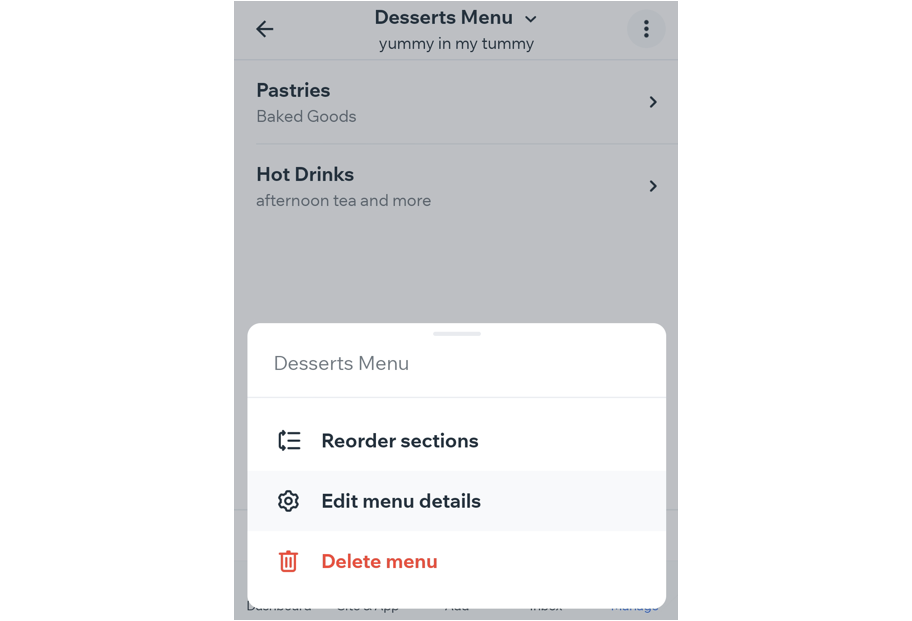
Часто задаваемые вопросы
Нажимайте на вопросы ниже, чтобы узнать больше.
Могу ли я скрыть меню?
Могу ли я изменить порядок разделов в меню?
Как добавить раздел в меню после его создания?
Как добавить позиции после создания меню?
Могу ли я удалить меню или какие-либо его части?


 в правом верхнем углу.
в правом верхнем углу. и перетащите раздел, чтобы изменить его порядок в списке.
и перетащите раздел, чтобы изменить его порядок в списке.